Ubuntu to go是将Ubuntu系统完整地安装到固态U盘设备上,并且能随时插到电脑上运行,使系统可以随身携带,是完整的操作系统。和正常安装在硬盘上 的系统没有区别。Ubuntu to go不占用电脑磁盘分区,不影响电脑自带系统。在使用U盘过程中可以放心大胆操作,硬件的隔离不会影响你自身的其他系统。
注意:为了不破坏U盘内的系统引导文件,尽量在关机状态下拔插U盘。
启动方法:
1)首先确保电脑是在关机状态下,将U盘插入到usb 3.0口。
有的电脑将2.0和3.0口做了区分,usb3.0是蓝色的口,2.0是黑色的口。有的笔记本则统一是黑色的,都是黑色的随便找一个插即可,如果做了黑蓝区分就必须插蓝色口。
2)开机时进入BIOS Setup。
进入BIOS设置通常需要重启计算机并在启动过程中不停地、反复地按特定的键。对于不同品牌的笔记本电脑,这个特定的键有所不同。一般是F2、F12、ESC、DEL。可以百度搜索下自己的电脑如何进入bios。
3)关闭Secure Boot 、启动显卡直连、设置首选项
关闭Secure Boot:进入bios后导航至Security或Boot选项卡,找到Secure Boot选项,然后选择“Disabled”选项,这将关闭Secure Boot功能。
启动显卡直连:如果你的电脑是台式机可以直接跳过这步。如果你的电脑是笔记本,在bios界面找到 “高级” 选项,找到 Graphics 字样的选项,关闭混合模式,选择直连模式。因为不同的主板设置方法不一,可以查询自己品牌的电脑如何开启显卡直连。如果没有开启显卡直连,很多和深度学习相关的算法在运行过程中会报奇奇怪怪的错误,所以务必要开启显卡直连,避免给后面的学习埋下坑,然后如果条件允许,还是推荐优先使用台式机做研究。
设置首选项:在BIOS界面找到 boot选项卡,会看到windows启动选项和U盘启动(如果没有找到直接联系卖家),将U盘启动项目放置在第一位,这样插入U盘时开机会默认进入到U盘系统,拔掉U盘时开机就会进入到你的 windows。
都设置完成后按 F10 保存退出(看系统提示,确定保存了上面的设置),这时候电脑会自动重启,顺利的话会进入ubuntu界面。如果没有进入ubuntu系统,直接跳转 6),
5)查看网卡和显卡驱动是否正常
查看网卡驱动:
按照下面图片中的教程,查看有无wifi驱动器,如果没有wifi驱动无法连接wifi,说明ubuntu18自带的网卡驱动和你的主板不兼容,可以去淘宝多多买个ubuntu专用的免驱网卡。
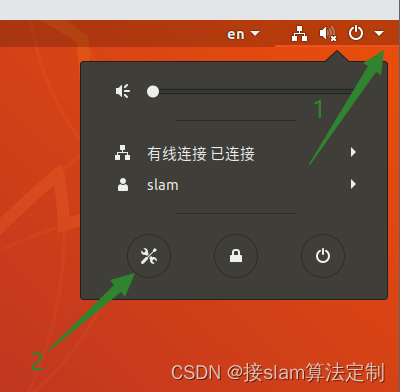
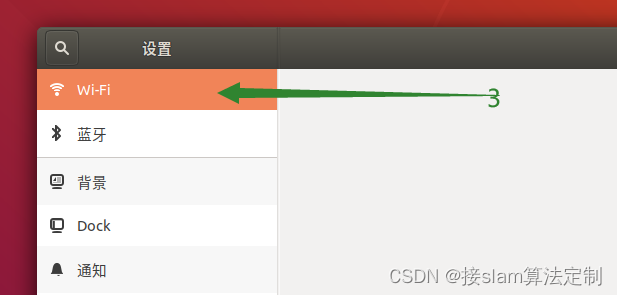
查看显卡驱动:
在设置界面的最后 “details” 一栏, 如果能看到你的英伟达显卡型号,表明U盘中的显卡驱动工作正常。
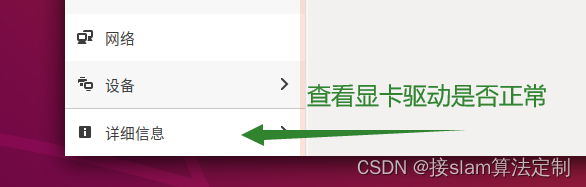
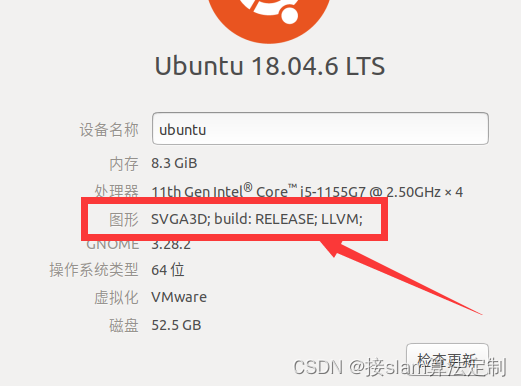
6) 如果无法进入ubuntu界面,出现黑屏,报错类似下面
"/dev/sda5: clean, 55880048/77066240 files, 22630945 blocks"按下面流程解决:
1.进入命令行模式 ctrl + alt + F3(F2 F4,尝试),执行下面的命令(按Tab键补全提高效率);
sudo rm -rf /etc/X11/xorg.conf
sudo cp /etc/X11/xorg.conf.* /etc/X11/xorg.conf
reboot重启后还没法进入到系统中,及时联系卖家。





















 3745
3745

 被折叠的 条评论
为什么被折叠?
被折叠的 条评论
为什么被折叠?








